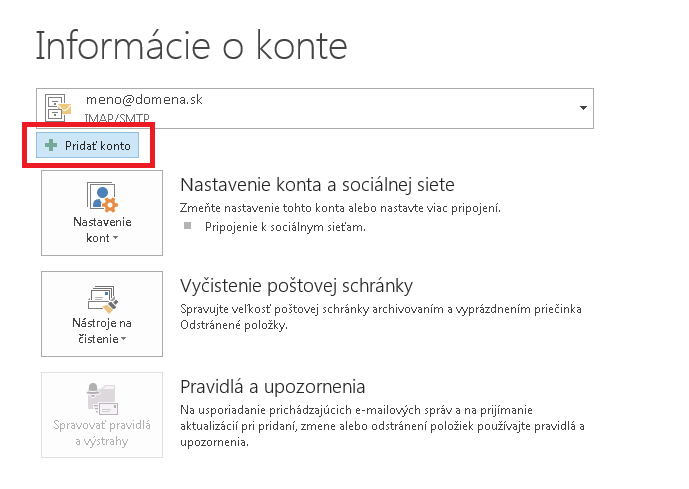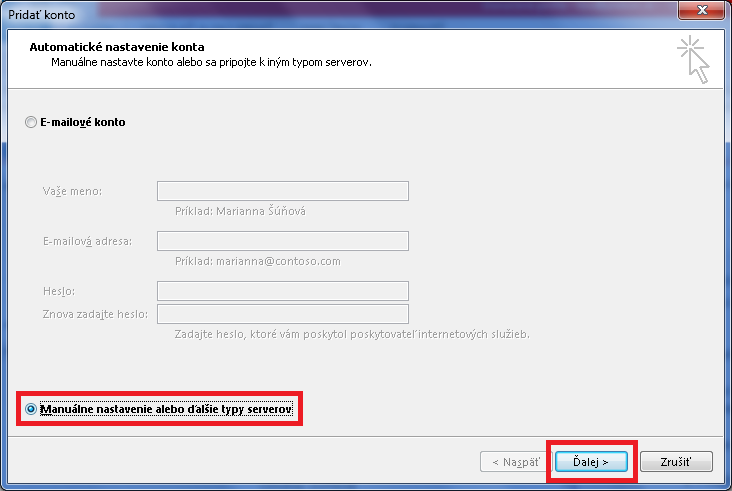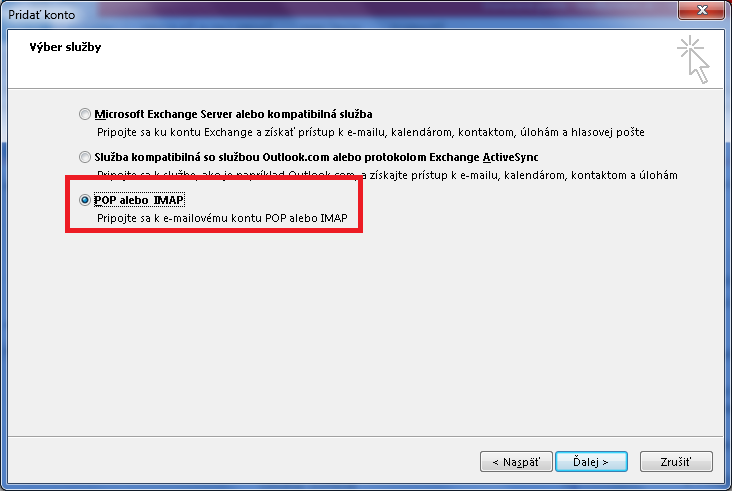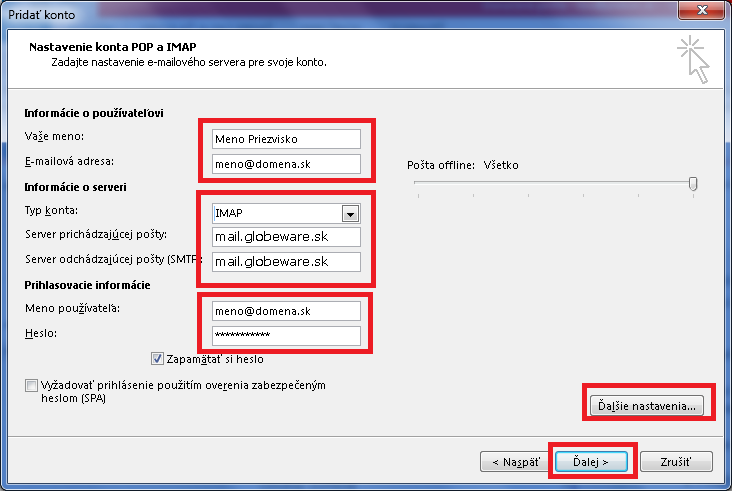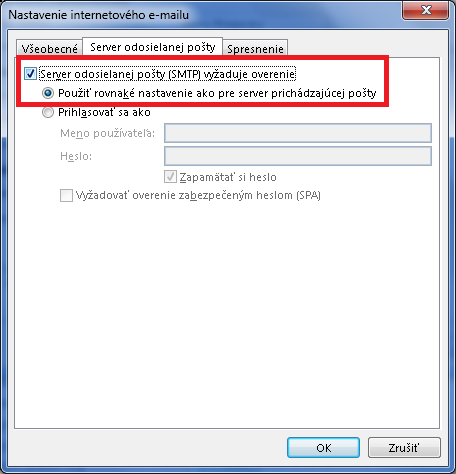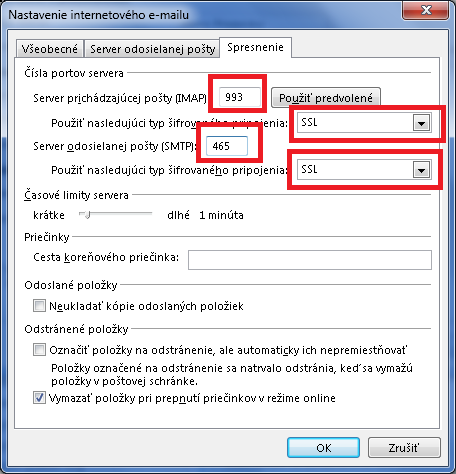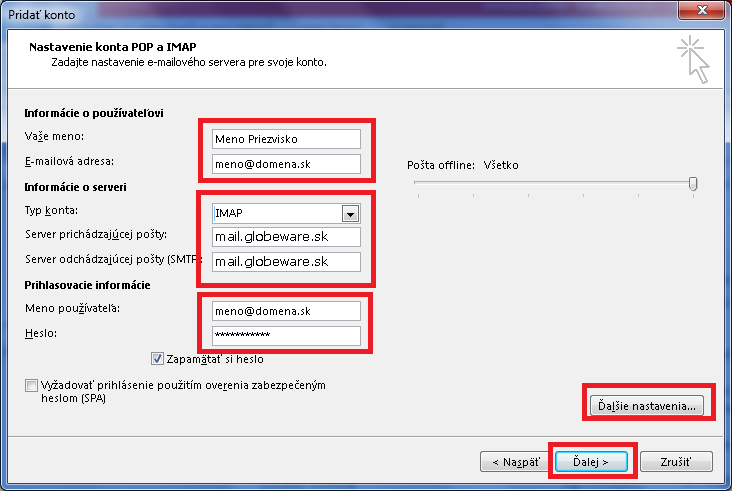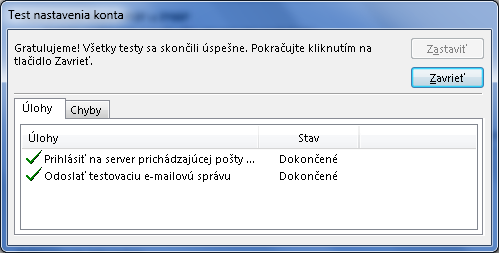Konfigurácia IMAP účtu v e-mailovom klientovi Microsoft Outlook 2013
Toto je stručný návod ako nakonfigurovať e-mailového klienta Microsoft Outlook 2013 pre sťahovanie pošty, prostredníctvom IMAP, zo schránok u GLOBEWARE webhostingu. Ako príklad je v obrázkoch uvedená schránka meno@domena.sk, ale postup je aplikovateľný pre ľubovolnú e-mailovú schránku prevádzkovanú na našich serveroch.
V hornom menu aplikácie Microsoft Outlook 2013 vyberte Súbor, kde sa vám po kliknutí zobrazia možnosti. Tam vyberte možnosť → Pridať konto.
Otvorí sa nové okno, ktoré Vám umožní nakonfigurovať e-mailový účet. Z ponuky vyberte možnosť Manuálne nastavenie alebo ďalšie typy serverov a kliknite na Ďalej.
V ďalšom okne zvoľte možnosť POP alebo IMAP.
Po kliknutí na tlačítko Ďalej sa dostanete k základným nastaveniam e-mailového účtu.
- V prvej kolonke zadajte Vaše meno (názov Vašej organizácie, atď…), ktoré chcete, aby sa zobrazovalo príjemcovi e-mailu.
- V ďalšej napíšte E-mailovú adresu, ktorú máte zriadenú u GLOBEWARE webhostingu.
- V sekcii Prihlasovacie informácie vložte Prihlasovacie meno do Vašej schránky a Heslo, prislúchajúce k danej e-mailovej adrese. Všetky potrebné prihlasovacie údaje sa nachádzajú v e-mailovej a/alebo SMS správe od GLOBEWARE webhostingu.
- V sekcii Informácie o serveri zadajte:
- Typ konta: IMAP
- Server prichádzajúcej pošty: mail.globeware.sk
- Server odchádzajúcej pošty: mail.globeware.sk
Potom kliknite na tlačítko Ďalšie nastavenia…
Kliknite na druhú záložku Server odosielanej pošty. Tu zaškrtnite možnosť Server odosielanej pošty SMTP vyžaduje overenie a nechajte zvolené Použiť rovnaké nastavenia ako pre server prichádzajúcej pošty.
V tom istom okne kliknite na poslednú záložku Spresnenie. Tu zaškrtnite voľbu overenia cez SSL pre server prichádzajúcej aj odchádzajúcej pošty. Taktiež je potrebné zmeniť porty nasledovne:
- Server prichádzajúcej pošty (IMAP): 993
- Server odchádzajúcej pošty (SMTP): 465
Po kliknutí na tlačítko OK sa vrátite späť na základné nastavenia. Tu kliknite na Ďalej.
Kliknutím na tlačítko Ďalej sa otestuje konfigurácia. Po úspešnom teste je konto nastavené a môžete kliknúť na tlačidlo Zavrieť a používať konto.